Win10打不开锐捷小锐wifi提示“启动失败设置虚拟网卡失败”的解决方法
更新日期:2023-08-25 06:58:02
来源:网友投稿
手机扫码继续观看

为了让手机、平板等设备更快捷地连接到wifi,很多用户都会在windows10系统中使用锐捷小锐。不过,近来一些用户反馈自己总是无法在win10中打开锐捷小锐wifi,且还会遇到提示“启动失败设置虚拟网卡失败”,这该怎么办呢?下面,小编就给大家介绍下具体解决方法吧!
具体如下:
1、(win10操作系统)使用锐捷客户端连接网络,然后打开锐捷小锐。

2、提示如图下所示。

3、右键【此电脑】--->打开【设备管理器】--->找到本电脑的无线网卡--->在此网卡上右键【卸载】--->选上单选框“删除此设备驱动软件程序”。
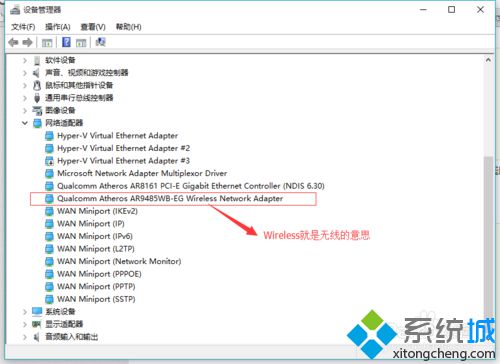
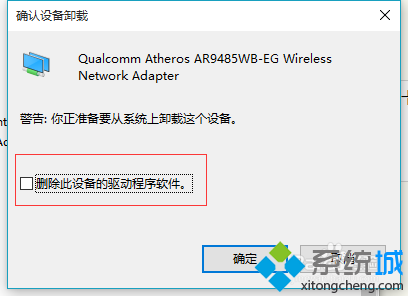
4、最好使用【鲁大师】,【360】更新无线网卡的驱动,重启一下小锐wifi就行了。
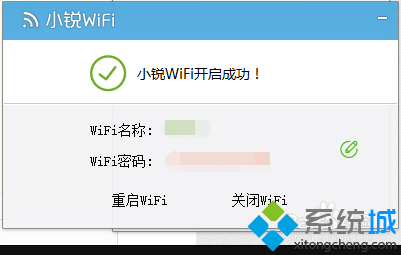
以上就是win10打不开锐捷小锐wifi提示“启动失败设置虚拟网卡失败”的解决方法介绍了。更多信息,请关注:系统城win10专题(https://www.xitongcheng.com/win10/zt/)
该文章是否有帮助到您?
常见问题
- monterey12.1正式版无法检测更新详情0次
- zui13更新计划详细介绍0次
- 优麒麟u盘安装详细教程0次
- 优麒麟和银河麒麟区别详细介绍0次
- monterey屏幕镜像使用教程0次
- monterey关闭sip教程0次
- 优麒麟操作系统详细评测0次
- monterey支持多设备互动吗详情0次
- 优麒麟中文设置教程0次
- monterey和bigsur区别详细介绍0次
系统下载排行
周
月
其他人正在下载
更多
安卓下载
更多
手机上观看
![]() 扫码手机上观看
扫码手机上观看
下一个:
U盘重装视频











